دستورات مهم CMD برای مدیریت شبکه
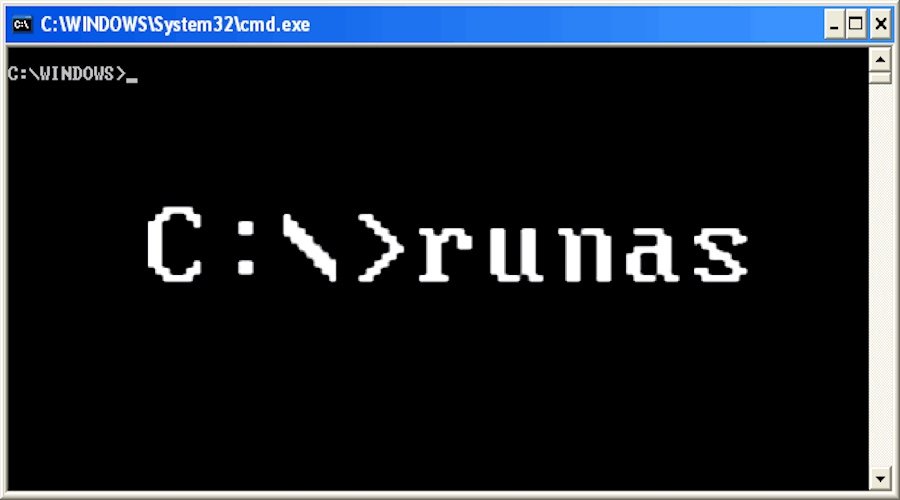
آموزش ویدئوی تصویری کار با خط فرمان ویندوز یا CMD :
در این آموزش (دستورات مهم CMD برای مدیریت شبکه) با ما همراه باشید تا با مهمترین و کاربردی ترین دستورات خط فرمان ویندوز آشنا شوید.
خط فرمان یا Command Prompt یکی از ابزارهای کاربردی متخصصان امنیت و شبکه محسوب میشود.
در این آموزش به معرفی دستوراتی خواهیم پرداخت که توسط متخصصان بیشترین استفاده را دارند.
برای دسترسی به CMD کافی است کلیدهای ترکیبی Win+R را فشار دهید تا Run باز شود. سپس عبارت cmd را وارد کرده و Enter بزنید.
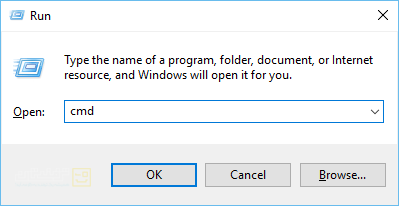
1. ping
این دستور به شما اجازه میدهد که پی ببرید میزبان مورد نظر شما در حال حاضر دردسترس است یا خیر. بدین معنا که به هنگام اجرای دستور ping، میزبان در صورت متصل بودن چه پاسخی را برای شما ارسال میکند.
برای استفاده از این دستور کافی است عبارت ping را به همراه IP یا دامنهی سایت یا کلاینت مورد نظر وارد نمایید. به عنوان مثال:
ping 8.8.8.8ping www.google.comپاسخ دریافتی از میزبان بیانگر وضعیت آن است. هر چه زمان درج شده در مقابل time، کمتر باشد و پاسخ دریافتی خالی از خطا باشد، به این معناست که سرعت اتصال به آن بیشتر و وضعیت آن نیز پایدارتر است.
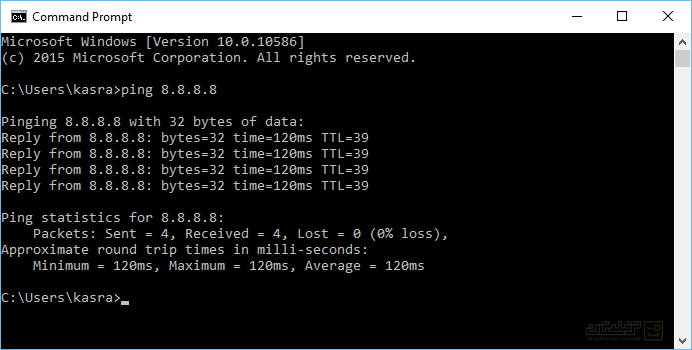
2. nslookup
این دستور کاربردهای گوناگونی دارد. یکی از آنها یافتن IP از روی DNS است. فرض کنید آدرس یک سایت را میدانید اما از IP آن بیخبر هستید.
با استفاده از این دستور میتوانید به IP هر سایتی پی ببرید. به عنوان مثال:
nslookup www.google.comیکی دیگر از کاربردهای nslookup در یافتن IP یک میل سرور خاص است. به عنوان مثال برای یافتن IP میل سرورهای یاهو این دستورات بایستی به ترتیب وارد شوند:
nslookup
set type=mx
yahoo.com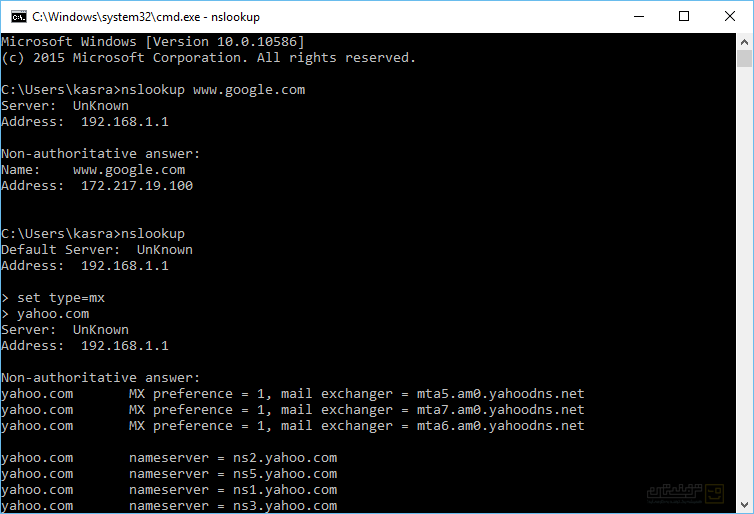
3. tracert
با استفاده از این دستور میتوانید از مسیری که یک بسته در شبکه طی میکند تا به مقصد برسد اطلاعات خوبیکسب کنید. این دستور (ترفندستان) برای مسیریابی بستهی ارسالی تا مقصد بسیار مفید است. مثال:
tracert 8.8.8.8tracert www.google.com4. arp
این دستور جدول arp را برای شما نمایش میدهد. در این جدول، IPها و آدرس معادل MAC آنها نگهداری میشوند. اگر فعالیت غیرقانونی در شبکهی شما رخ داده است و به عنوان مثال کارت شبکهای بدون اجازهی شما تعویض شده است، از طریق این جدول میتوانید به سادگی به این موضوع پی ببرید:
arp -a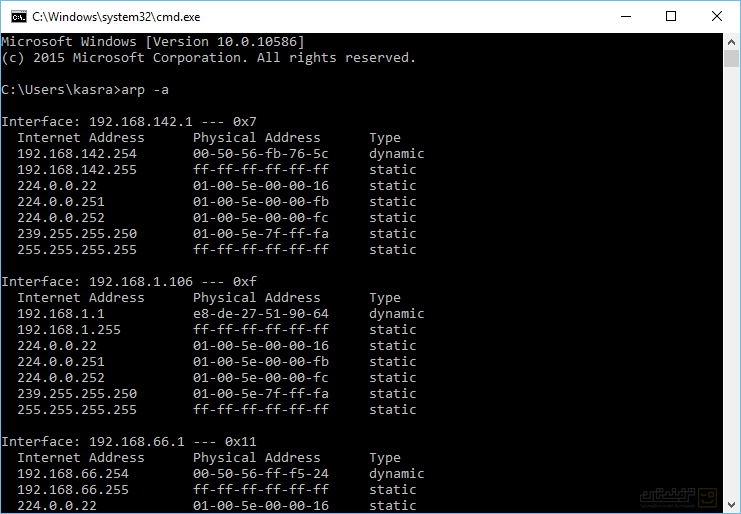
5. route
این دستور اطلاعات کامل مربوط به لیست کارتهای شبکه، جدول مسیریابی و درگاههای هر یک را برای شما بازگو میکند:
route print6. ipconfig
این دستور اطلاعات مفیدی در خصوص IP و Gateway شما، DNS در حال استفاده و نظایر آن را برای شما نمایش میدهد:
ipconfigیا
ipconfig /all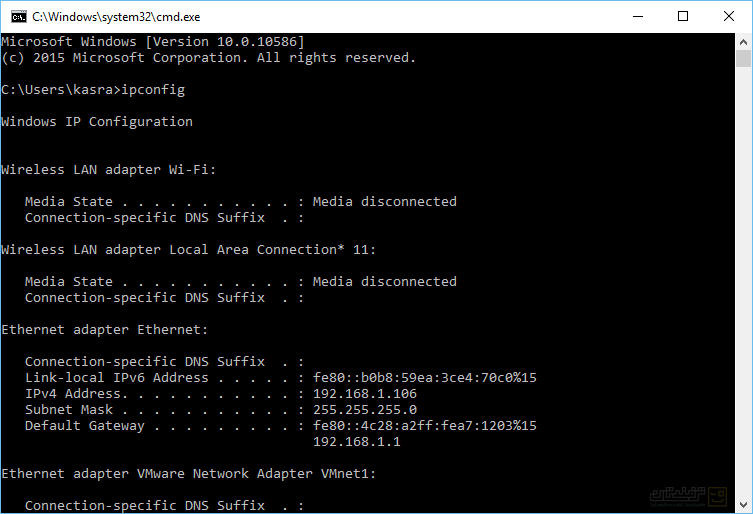
همچنین اگر از IP دینامیک استفاده میکنید و مایلید IP خود را تغییر دهید با این دستورات میتوانید این کار را انجام دهید:
ipconfig /release
ipconfig /renew7. netstat
این دستور وضعیت اتصالات شما را نمایش میدهد:
netstatنمایش تمامی پورتهایی که در وضعیت شنود قرار دارند و اتصال با نام DNS:
netstat -aنمایش تمامی اتصالات باز و IP آنها:
netstat -nترکیب دو حالت بالا:
netstat -anدستور زیر نیز تمامی پوشههای به اشتراکگذاشتهشده در رایانهی مقصد را نمایش میدهد:
net view x.x.x.xیا
net view computernameبه جای x.x.x.x و computername بایستی آدرس IP یا نام رایانه را وارد نمایید.
8. netuser
این دستور رمز عبور حساب کاربری ویندوز را بدون دانستن رمز قبلی تغییر میدهد:
net user Tarfandestan *به جای Tarfandestan نام کاربری ویندوز را بنویسید و پس از فشردن Enter، رمز جدید را وارد کنید.
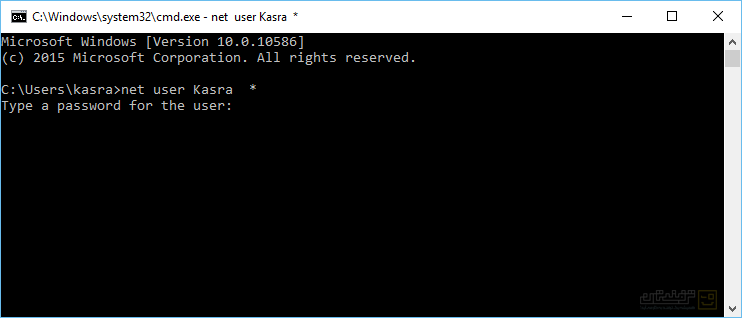
9. سایر دستورات
دستورات دیگری نیز هستند که میتوانند به شما کمک کنند.
اتصال به دستگاه مقصد با دسترسی Administrator:
net use \ipaddressipc$ “” /user:administratorبه جای ipaddress، آدرس IP را وارد نمایید.
پس از اتصال به مقصد اگر مایل به مرور کل درایو C بودید از این دستور استفاده کنید:
net use K: \computernameC$به جای computername نام رایانه را وارد کنید. این دستور موجب ایجاد یک درایو مجازی میشود. دقت کنید این دستور زمانی کار میکند که رایانهی مقصد رمز عبور Adminastrator تعیین نکرده باشد.
و در نهایت دستور Help برای دریافت راهنمایی:
command /helpیا
command /?به جای command دستور مورد نظر را بایستی وارد نمایید. با این دستور میتوانید پی ببرید هر دستور، چه کارایی و چه جزئیاتی دارد.
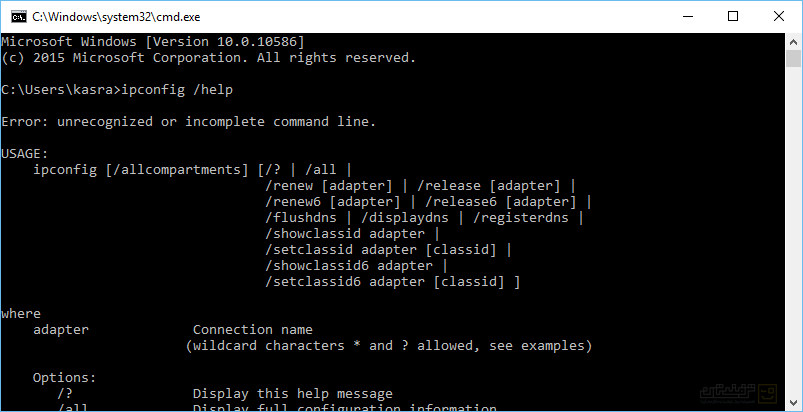
امیدواریم از نوشته ( دستورات مهم CMD برای مدیریت حرفه ای شبکه ) لذت برده باشید.













15 دیدگاه. پیغام بگذارید
داداش به ما که شبکه یاد میدن اکثر اینا هستن داستان هک جی میگه این وسط (=
سلام چطور میشه مک گوشی را بدانیم و بخوایم از طریق cmd هک کنیم باید چه کار کنیم
سلام من دستور شماره ٨رو انجام دادم نمیشه چرا؟
سلام میخوام رمز ویندوز رو تغییر بدم ارور هک شدن میده منم نصب نکردم 3 تا انتی ویروسام ارور دادن منم تغییر ندادم
من میخوام باشماره دوستم را هک کنم برای شوخی
همین چه باید کنم
سلام این نشانی را سرچ کن با لپ تاپ:hacker Type digi meg
باید به اینترنت متصل باشی ؟ یا نمیخاد
سلام خیلی خوب بود
حالا اگه بخوایم با همین وارد یه دستگاه دیگه بشیم باید چکار کنیم؟
چطور می تونم رمز گوشی را با این باز کنم.واقعا دیگه خسته شدم
سلام یه سوال داشتم در باره هک بازی ها میخوام بازی Realm Royale رو هک کنم که بتونم همه ی افراد توی بازی رو بندازم میرون یا به خودم پول بدم باید چکار کنم تا اینکارو بتونم انجام بدم؟
داداش اونم نمیشینه مثل ماست نگاهت کنه منگول که نیست
ادمین چجوری باید بازی هک کنم
سلام ادمین من چطور میتونم هک سیستم را با cmd انجام دهم
سلام برای وارد شدن این دستور هم خوبه زمانی کار میکنه که cmd سبز رنگ و در وضعیت هک خوصوصی قرار گرفته باشه
ipconfig
copy con x.x.x.x
وارد میشه به سیستم
اینو نمایش میده یعنی درایو شخص \:c
دستورات دیگری هستند برای دزدیدن اطلاعات کامپیوتر شخص مثلا یک فایل رجیستری کم هجم چند کیلو و بعدا با برنامه یا دستور آن چند کیلو فایل با تبدیل میشود کل اطلاعات شخص
یا دستوراتی هستند که تمامی لوکیشن و هر نوع پسوردی که داده حتی یونیکد آن را نمایش میدهند
برکت باشد سجاد رحیمی old hackerz sinc 1386
میشه یکم واضح تر توضیح بدید